32win7纯净版镜像iso安装图文详细教程
最近有想要安装32win7的纯净版iso的网友问小编,有没有32win7纯净版镜像iso安装教程?他想要学习32win7纯净版镜像iso安装方法,但一直都没有找到合适的教程。看到网友们都这么爱学习,小编真的很开心,就把非常精彩的32win7纯净版镜像iso安装教程分享给大家。
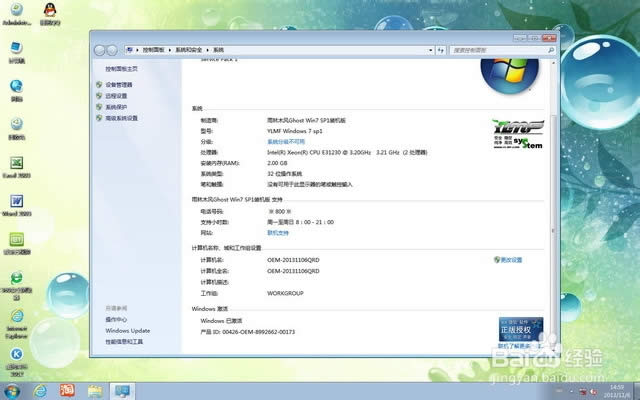
PE系统下Win7 32位系统的安装方法
第一步:下载win7 iso(32位版)压缩包,
所以要把盘里的内容拷出来,放在C盘以外的盘根目录下新建一个文件夹, 如win7 。
第二步:用U盘或者光盘启动电脑,进入PE系统。
第三步:格式化C盘,C盘必须为NTFS格式的,然后把你前面ISO解压到win7文件夹里面的“bootmgr”文件及"boot"文件夹都复制到C盘根目录下,并在C盘根目录下建个sources文件夹,再把win7\sources下的boot.wim复制到C盘下sourse文件夹下。
第四步:点开始--运行 --〉cmd--〉输入c:\boot\bootsect.exe /nt60 c:(注意空格)然后重启,拨掉U盘。
第五步:重启计算机,请等待……
第六步:安装程序启动,选择你要安装的语言类型,同时选择适合自己的时间和货币显示种类及键盘和输入方式。
出现“开始安装界面”,(注意!不点击“现在安装”)点左下角“修复计算机” 。(请注意,这个地方大概重启电脑后的第二个对话框的位置。)
进入“系统恢复选项”,选择最后一项“命令提示符”,出现DOS窗口
第七步:输入X(你的安装文件所在盘):\win7\sources\setup.exe后回车。
然后就跟光盘启动安装一一样了
第八步:激活,网上这种软件一板板。闭着眼都找得到。
以上的全部内容就是小编为网友们带来的32win7的纯净版镜像iso安装教程了,相信聪明机智的网友们看完上面的教程都已经学会了32win7系统的安装方法了。那小编就要恭喜网友们学会了新的安装系统方法。小编还推荐网友们阅读电脑系统怎么重装讲解教程。